Bagaimana cara mengurutkan daftar bidang di tabel pivot?
Saat kami membuat tabel pivot di Excel, bidang di Daftar Bidang diurutkan dalam urutan yang sama dengan data sumber secara default seperti gambar di bawah ini. Bahkan, kita juga bisa mengurutkan field sesuai abjad untuk menemukan field tertentu dengan mudah dan cepat. Untuk mengetahui lebih detailnya, silahkan baca artikel ini.
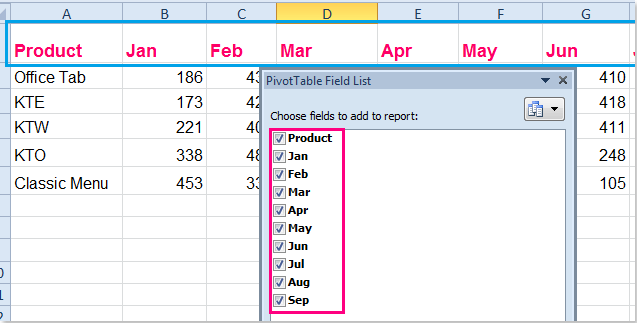
Urutkan daftar bidang menurut abjad dalam tabel pivot di Excel
 Urutkan daftar bidang menurut abjad dalam tabel pivot di Excel
Urutkan daftar bidang menurut abjad dalam tabel pivot di Excel
Untuk mengubah urutan bidang dari urutan data sumber ke urutan abjad, Anda hanya perlu melakukan operasi berikut:
1. Klik kanan sel mana pun di tabel pivot, lalu pilih Opsi PivotTable dari menu konteks, lihat tangkapan layar:
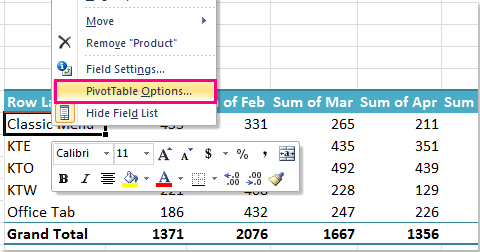
2. di Opsi PivotTable kotak dialog, klik Display tab, dan centang Sort A sampai Z dari Daftar lapangan bagian, lihat tangkapan layar:

3. Lalu klik OK untuk menutup dialog ini, dan sekarang, bidang di Daftar Bidang PivotTable telah diurutkan menurut abjad.

jenis: Jika Anda memiliki Excel 2013, ada alat yang mudah bagi Anda untuk mengurutkan bidang hanya di file Bidang PivotTable panel. Klik satu sel di tabel pivot untuk menampilkan Bidang PivotTable panel, lalu klik Tools panah di kanan atas Bidang PivotTable Panel, lalu klik Urutkan A sampai Z opsi dari daftar yang muncul, lihat tangkapan layar:
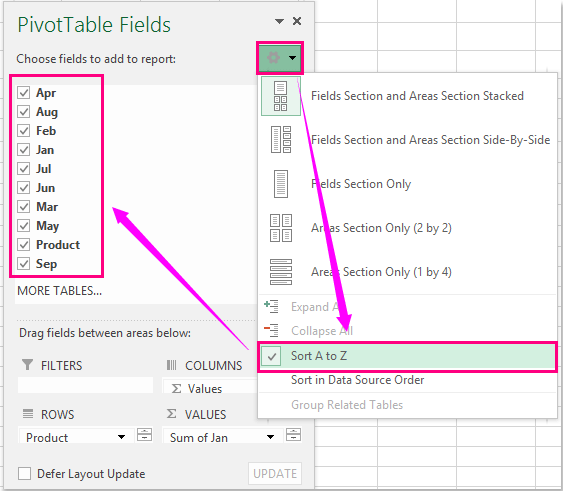
Note: Jika Anda ingin mengembalikan daftar bidang ke urutan aslinya, pilih Urutkan dalam Urutan Sumber Data .
Artikel terkait:
Bagaimana cara mengurutkan data dari kiri ke kanan di tabel pivot?
Bagaimana cara mengurutkan dengan urutan daftar kustom di tabel pivot?
Alat Produktivitas Kantor Terbaik
Tingkatkan Keterampilan Excel Anda dengan Kutools for Excel, dan Rasakan Efisiensi yang Belum Pernah Ada Sebelumnya. Kutools for Excel Menawarkan Lebih dari 300 Fitur Lanjutan untuk Meningkatkan Produktivitas dan Menghemat Waktu. Klik Di Sini untuk Mendapatkan Fitur yang Paling Anda Butuhkan...

Tab Office Membawa antarmuka Tab ke Office, dan Membuat Pekerjaan Anda Jauh Lebih Mudah
- Aktifkan pengeditan dan pembacaan tab di Word, Excel, PowerPoint, Publisher, Access, Visio, dan Project.
- Buka dan buat banyak dokumen di tab baru di jendela yang sama, bukan di jendela baru.
- Meningkatkan produktivitas Anda sebesar 50%, dan mengurangi ratusan klik mouse untuk Anda setiap hari!

